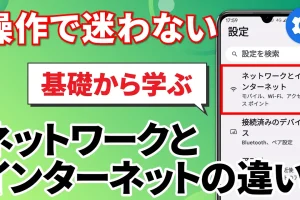いつもご視聴ありがとうございます。
スマホのコンシェルジュです。
スマホを利用するようになると、それに伴ってたくさんのアプリやWebサービスを利用することになります。
<動画内容>
1. Facebookのアカウント削除方法
2. Instagramのアカウント削除方法
3. Twitterのアカウント削除方法
4. LINEのアカウント削除方法
5. Amazonアカウントの削除方法
6. Amazonプライムの解約方法
7. ネットフリックスの解約方法
8. ウーバーイーツのアカウント削除方法
9. Googleアカウントの削除方法
詳しくは、下記の動画ご参照ください。(講座動画時間:17分32秒)
いつもご視聴ありがとうございます。
スマホのコンシェルジュです。
スマホを利用するようになると、それに伴ってたくさんのアプリやWebサービスを利用することになります。
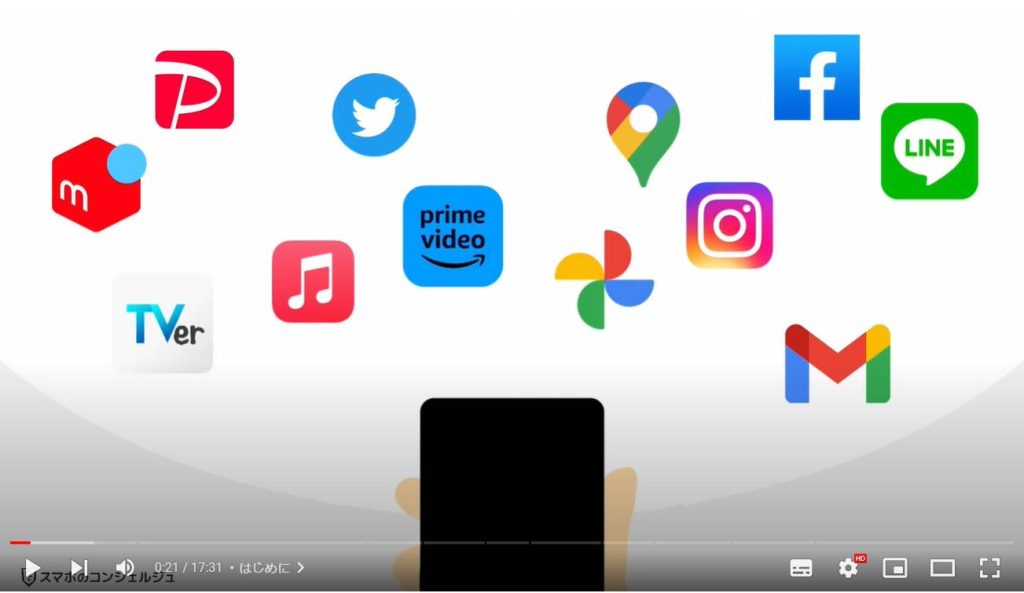
その多くは、利用開始時に個人情報を入力した上でアカウントの作成を行い、そのサービス上で個人のIDを持った状態で利用することとなります。
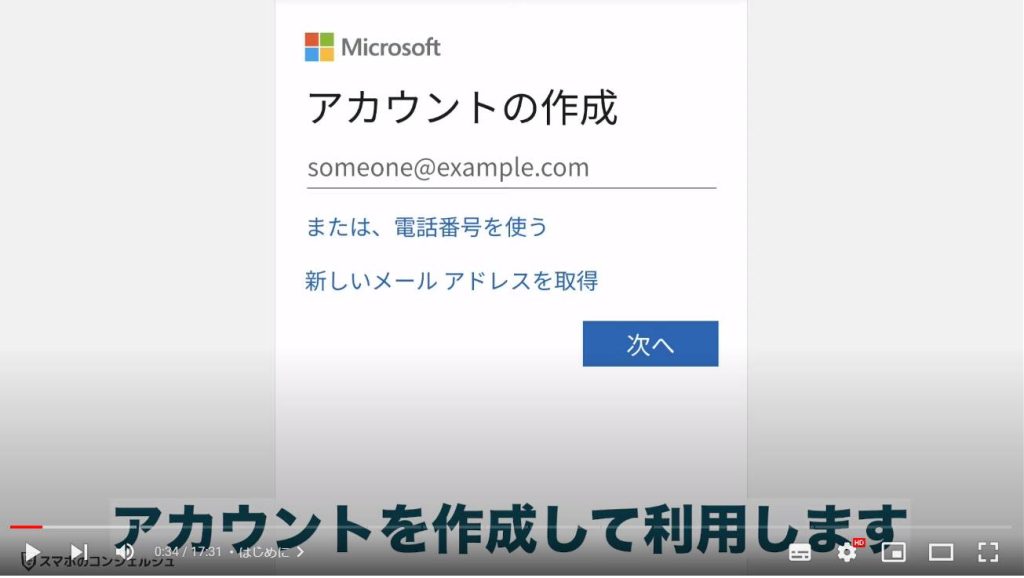
こうしたサービスは利用開始時、登録時はとてもわかりやすく親切に作られていますが、いざ退会やアカウント削除をしようとすると、途端にやり方がわかりづらかったり面倒なものが増える、という印象があるかと思います。
それが気になってそもそも登録に躊躇するという方もいらっしゃるのではないでしょうか。

アプリをスマホからアンインストールするだけで、自動的にアカウントや登録情報も削除されてくれればいいですが、残念ながらそういった仕様にはなっていません。
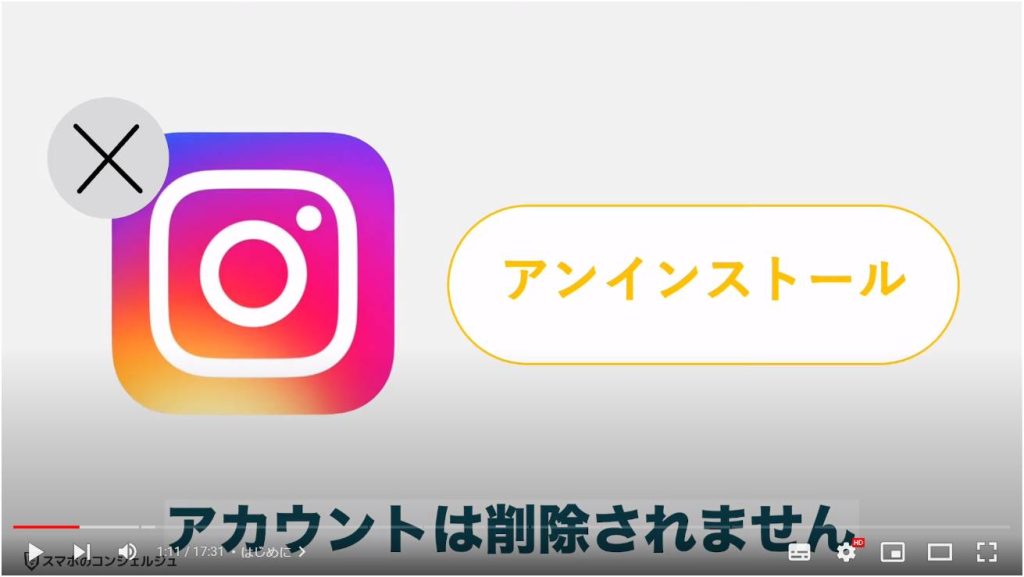
そこで今回はいくつかの代表的なスマホアプリやサービスについて、現状の退会方法を調べてみました。
どのサービスも、ある程度は道順に共通点を見出せる場合もありますので、みなさまもぜひどこに解約ボタンがあるかなど予想しながらご覧いただければと思います。
※利用状況や端末により異なる場合があります。
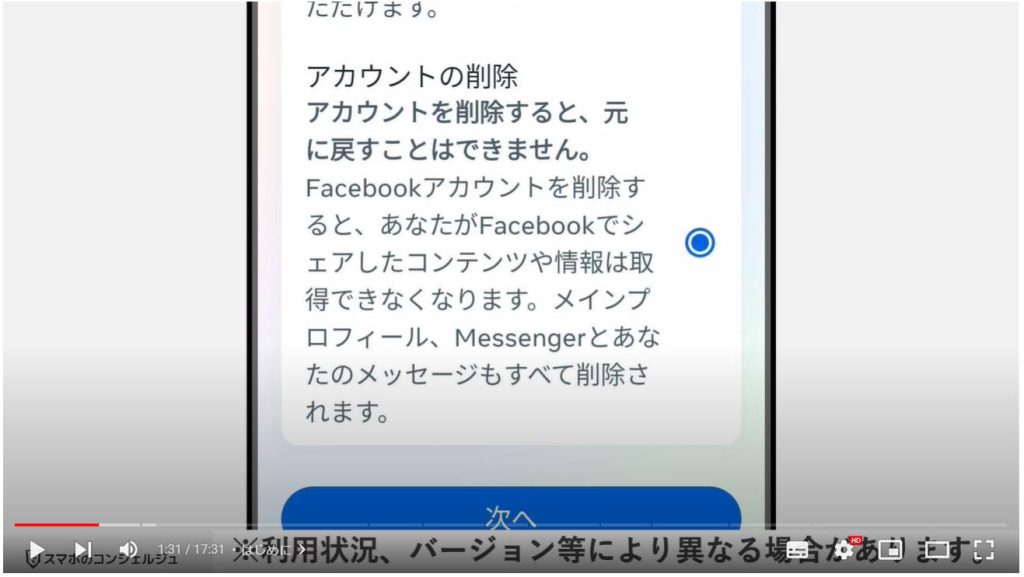
私たちスマホのコンシェルジュでは、豊富な指導実績をもとにスマートフォンの操作方法等に関する動画を制作、配信しております。
より多くの方に親しんでいただけるよう、優しい解説を心がけております。
よろしければ「高評価」「チャンネル登録」をいただけますと幸いです。
概要欄に当動画の目次も配置しておりますので、適宜チェックしたい箇所を選んでご視聴いただくことも可能です。
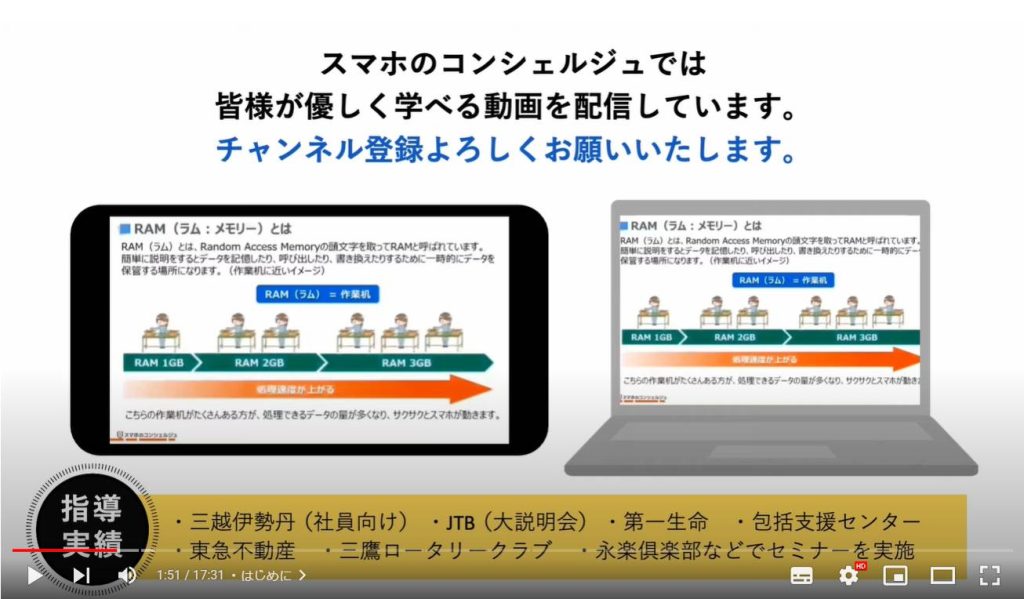
【目次】
1.Facebookのアカウント削除方法
2.Instagramのアカウント削除方法
3.Twitterのアカウント削除方法
4.LINEのアカウント削除方法
5.Amazonアカウントの削除方法
6.Amazonプライムの解約方法
7.ネットフリックスの解約方法
8.ウーバーイーツのアカウント削除方法
9.Googleアカウントの削除方法
1. Facebookのアカウント削除方法
それでは早速みていきます。
まずはSNS関連、Facebookから見ていきましょう。

こちらがFacebookアプリを開いた画面です。
アカウント関連は設定関連に格納されていることが多いので、やはり怪しいのは右上などにある3本線といったアイコンです。
タップしてみると、さまざまな設定が格納されているメニューが開きました。
「アカウント」といった項目は見つかりませんが、下の方を見ていくと、「設定とプライバシー」という項目がありました。こちらをタップすると下にずいっとさらにメニューが展開されました。
この中に「設定」とありましたので、タップしてみます。
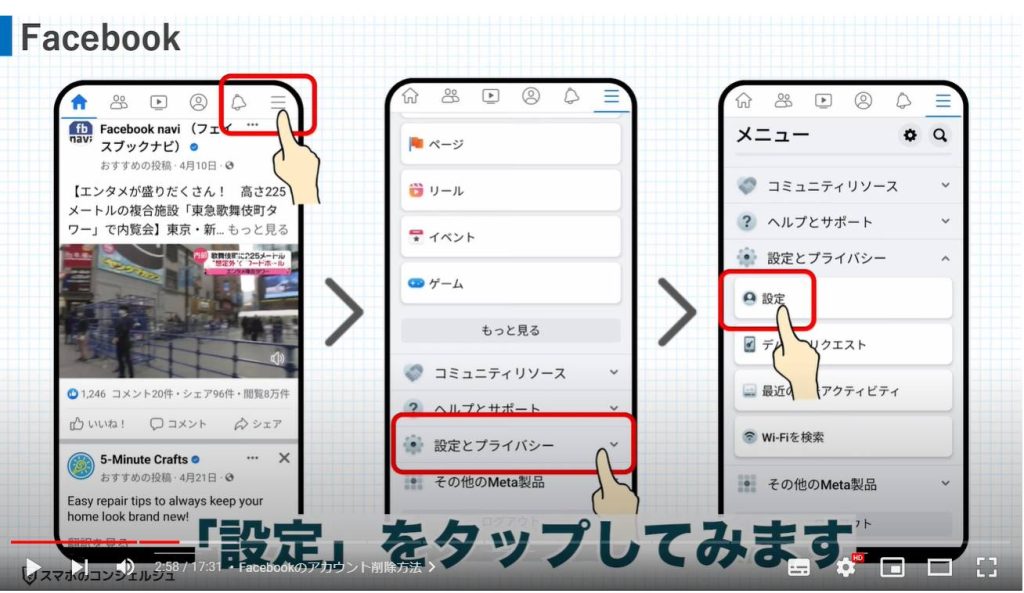
するとこのような画面が開きました。
「アカウントセンター」というのがこの設定画面の大きなパーツのようで、メタのテクノロジー全体のコネクテッドエクスペリエンスおよびアカウント設定を管理できます。と難しいことが書かれていますが、要するにこちらからアカウント関連の設定に触れることができそうです。
アカウントセンターでもっと見る、とタップしてみるとこうしたページが開き、削除ページに一つ近づいたような気がします。
こちらにズバリアカウント、とあるのでどうしてもまずはこちらをタップしてしまいますが、実はこの先には削除メニューはありませんでした。
その下の個人の情報という項目をタップしてみます。
するとここに、アカウントの所有権とコントロールという項目がありました。説明を見る限りこちらに削除があるようです。

次の画面では利用解除または削除と進みます。ちなみに上部の追悼アカウント、というのは自分が亡くなった際にこのアカウントをどう取り扱うか、というのをあらかじめ設定しておくことができます。
思い出としていつでもアクセスできるよう、新たな管理者を指定したり、または亡くなった際に完全に削除するといった設定を選んでおくことができるようです。
次に削除するアカウントを指定します、コアコン太郎さんと進みます。
次に、アカウントの利用解除をするのか、または削除するのかを選択します。
利用解除の場合は、アカウント自体は存続し、いつでも解除可能です。またメッセンジャーは引き続き利用できるとあります。
削除の場合それらも丸ごと削除されます。ここでは削除で進んでみます。
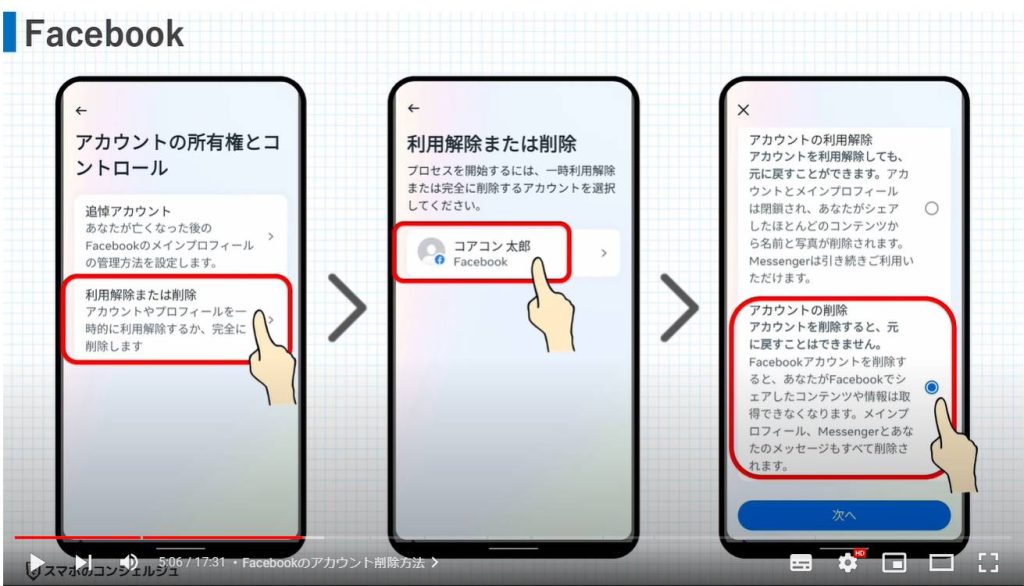
いよいよ削除かと思いましたが、やはり引き留めの工程があります。
削除する理由を回答します。回答によって次のページにその解決策が提示されるという形になっています。
適当に選択して次のページでも次へ、と進みます。
削除ではなく利用解除という手段もありますよ、とまた提示される他、投稿した写真などのデータをGoogleフォトなど他のサービスに転送しておくといった提案があります。
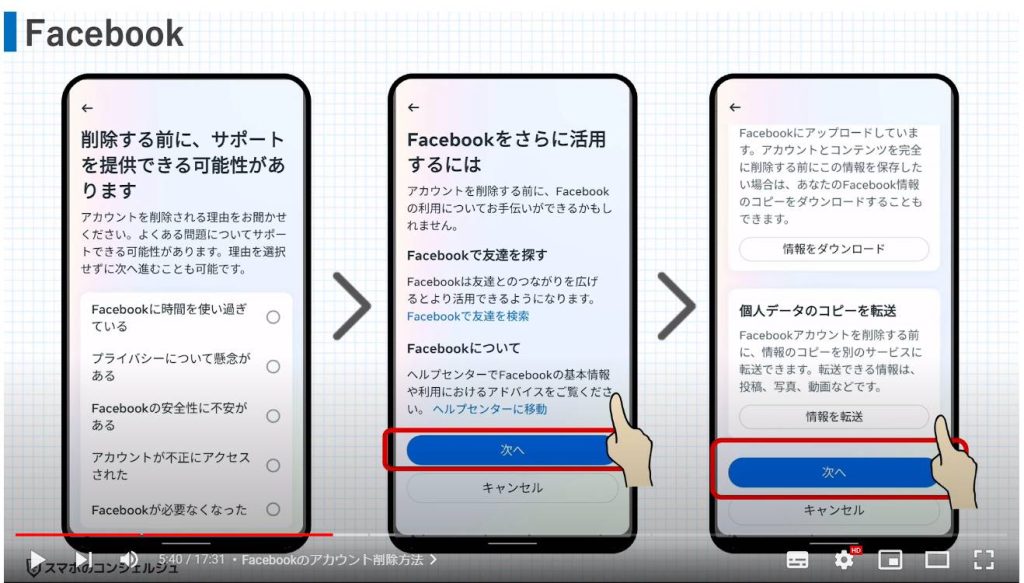
それらを超えると、ついにパスワード入力後、完全削除の画面が現れました。
アカウントを削除と進んで手続きは完了です。かなり長い道のりでした。
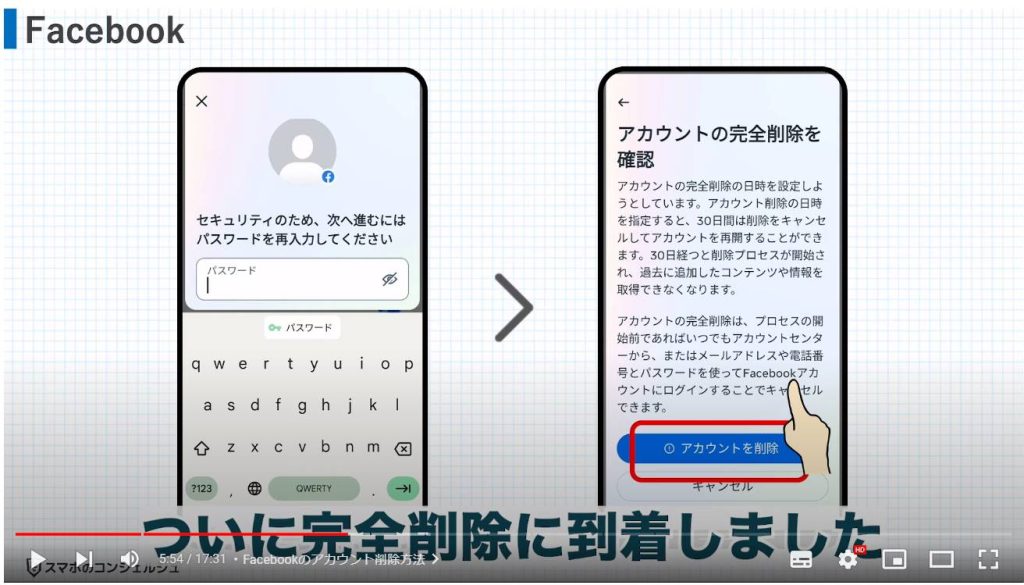
削除したアカウントにログインすると、一月後に削除予定であることを示す画面が表示されます。
この段階であればまだ削除のキャンセルが可能となっています。
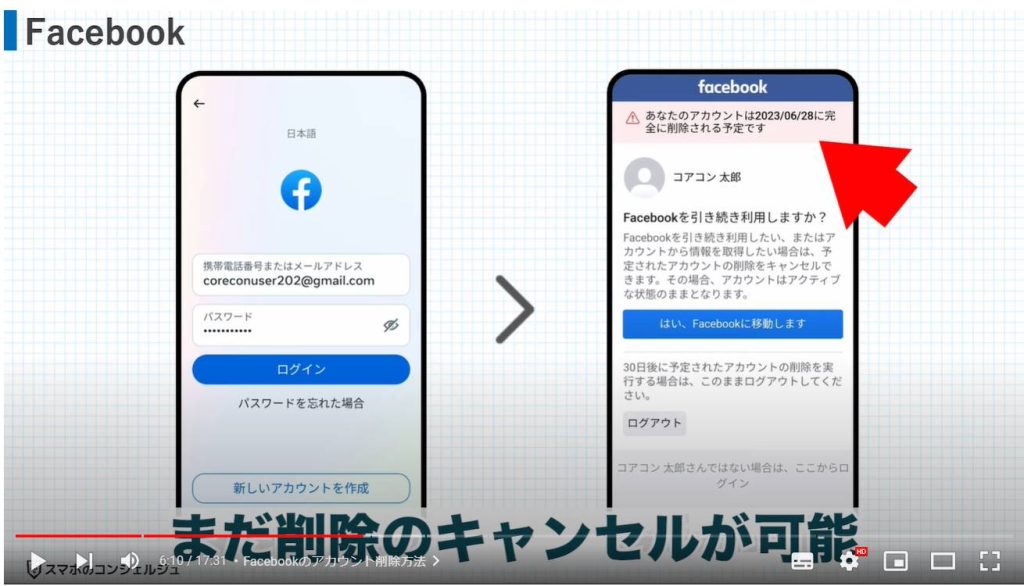
2. Instagramのアカウント削除方法
続いてはインスタグラムを見てみましょう。
ちなみに、運営元はfacebookと同じで、「メタ」という会社です。
そのため、途中からはほぼfacebookと同様の道順となっていました。
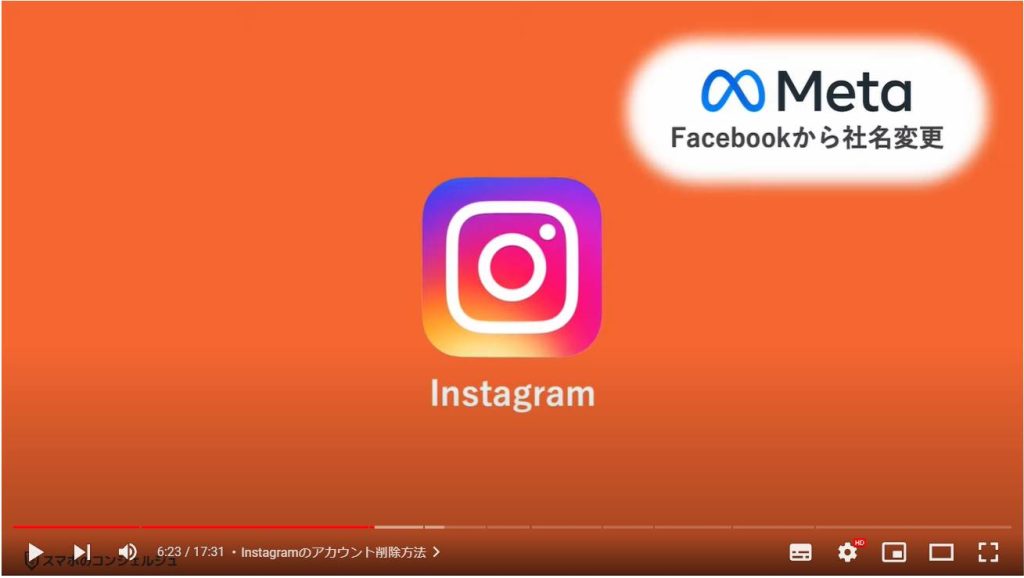
まずはやはりホーム画面右、3本線をタップして開いたメニューの中に設定とプライバシーとありましたので、タップしてみます。
すると早速、フェイスブックで見た「アカウントセンター」が出てきましたのでタップします。
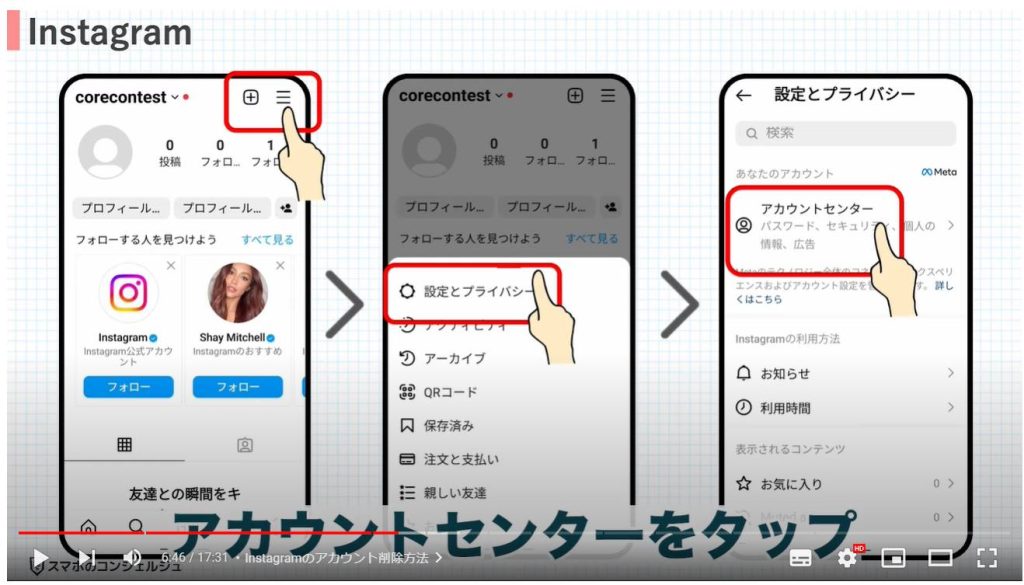
あとは道順としてはfacebookとほぼ同様で、個人の情報、アカウントの所有権とコントロール。
削除と進みます。
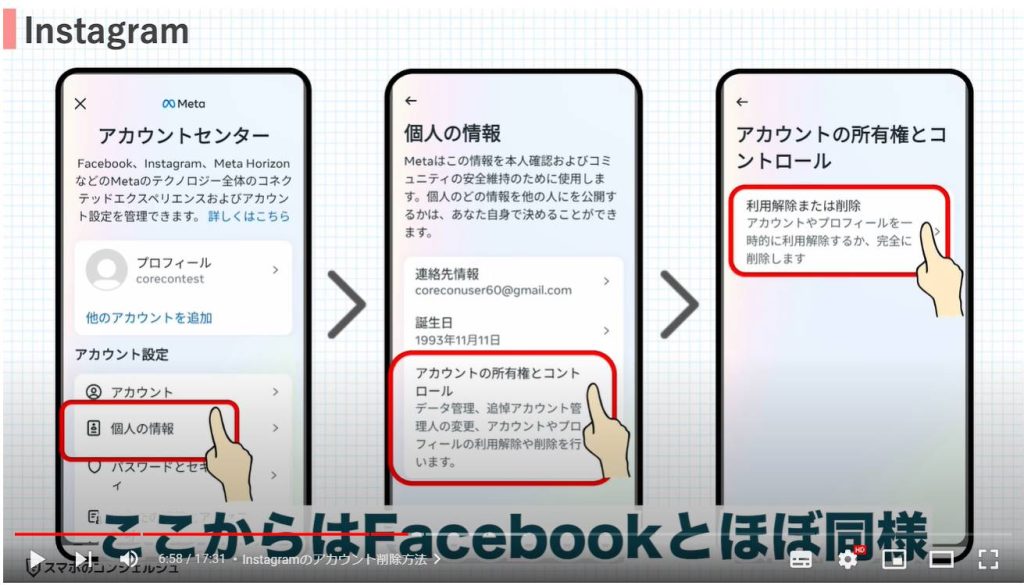
削除するアカウントを選択、利用解除か削除かを選択、削除理由を選択、
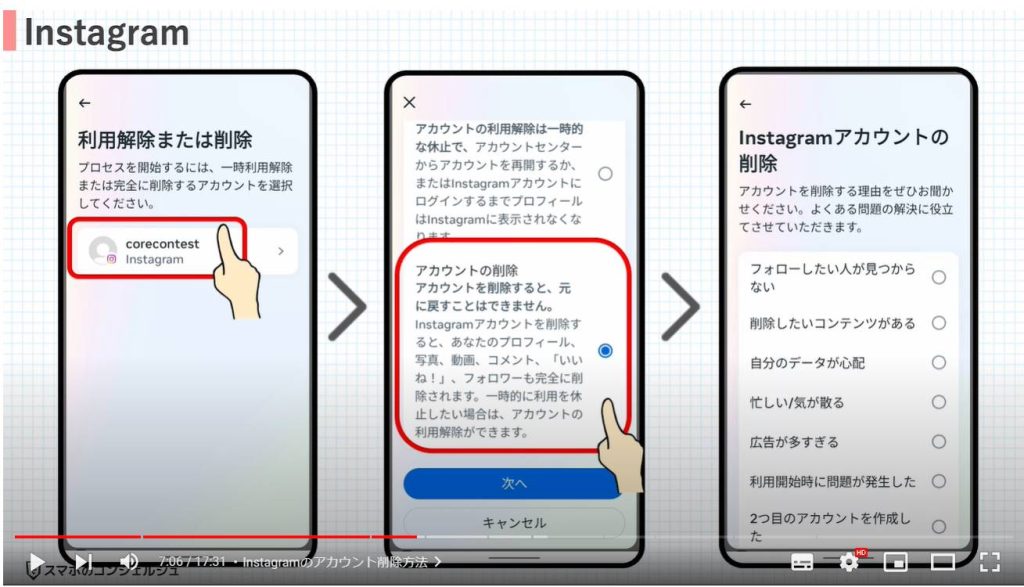
パスワードを入力すると完全削除が表示されました。
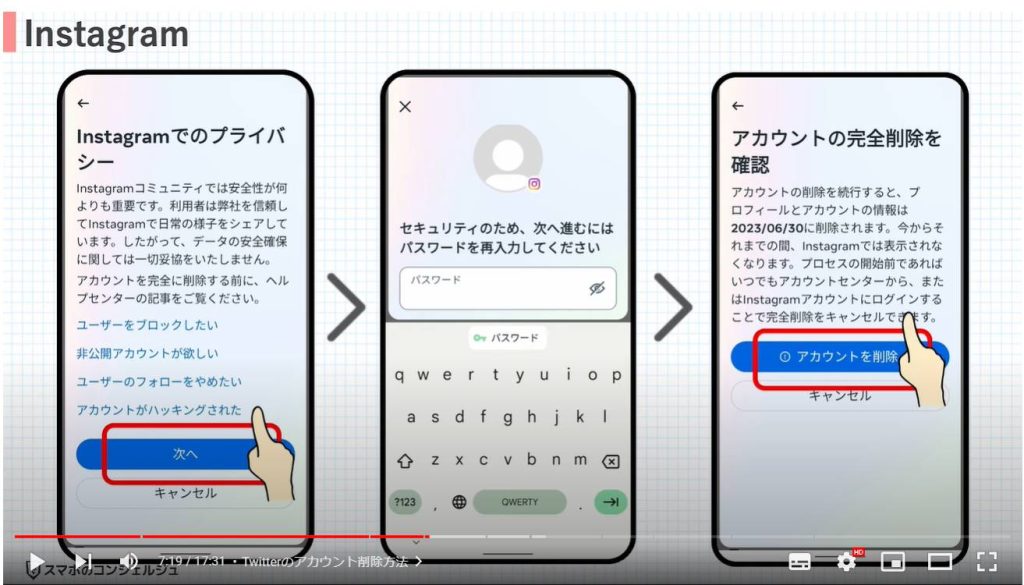
3. Twitterのアカウント削除方法
続いてTwitterのアカウント削除方法を見てみましょう。
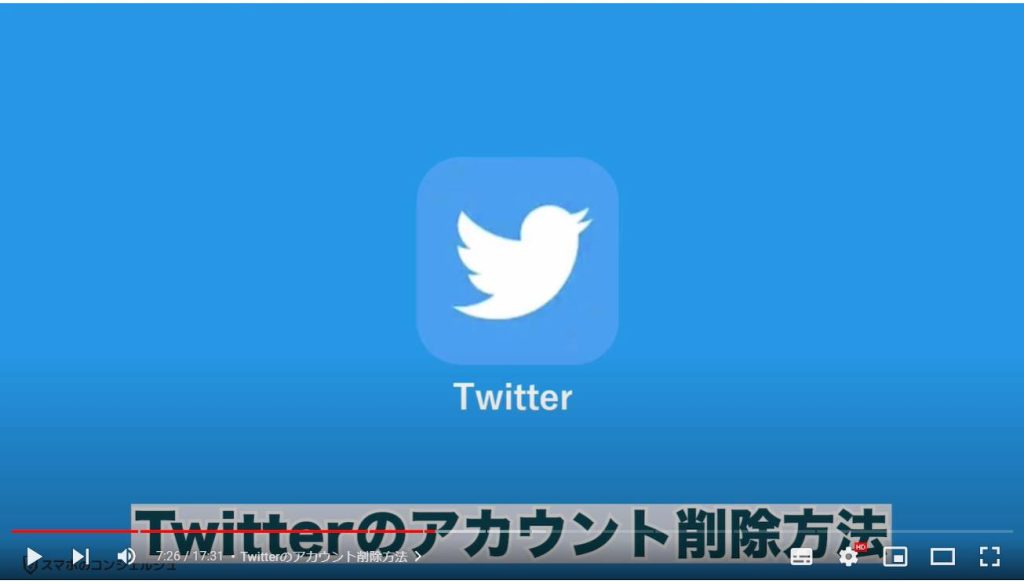
まずは左上のアカウントアイコンをタップしてみます。
左から迫り出してきたメニューの下の方、やはり設定とプライバシーとありました。
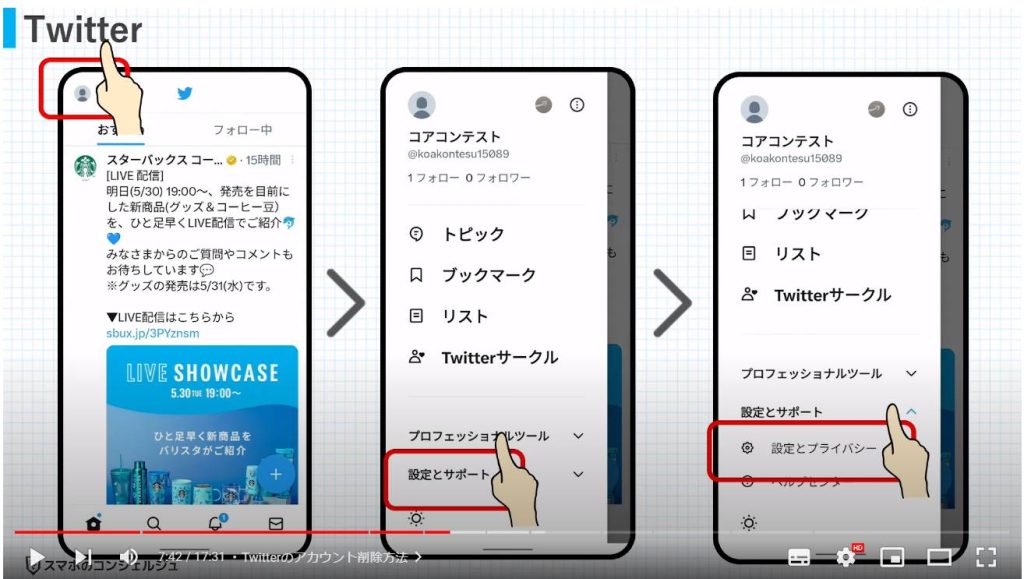
タップするとアカウントいう項目があり、その先に早速アカウントを削除というボタンがありました。
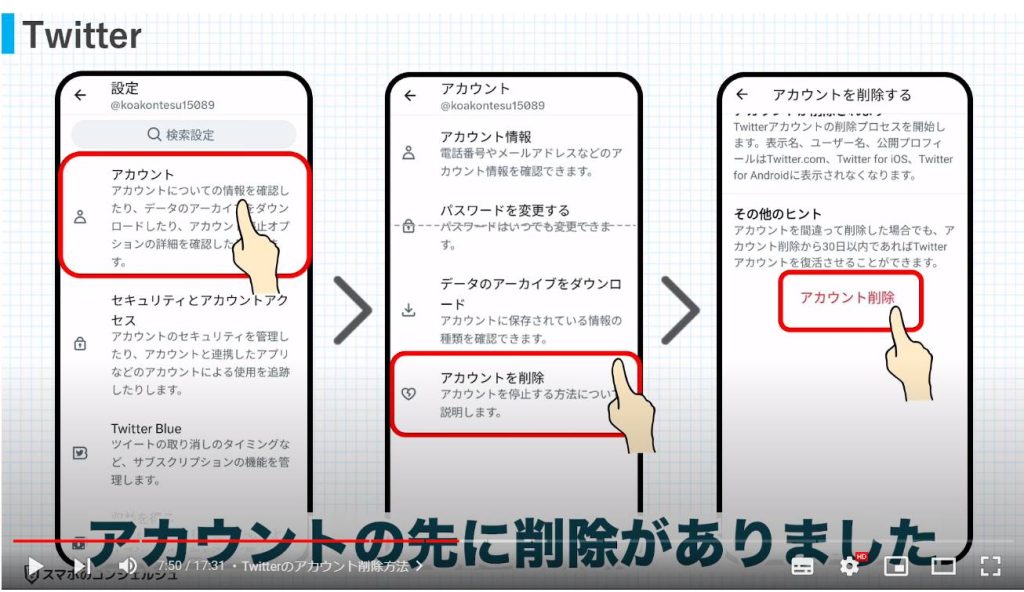
あとはパスワードを入力すれば削除完了です。
こちらはfacebookとは異なりかなりあっさりとアカウントを削除させてくれた印象です。
導線をわかりづらくするつもりも全くなさそうな点は好印象です。
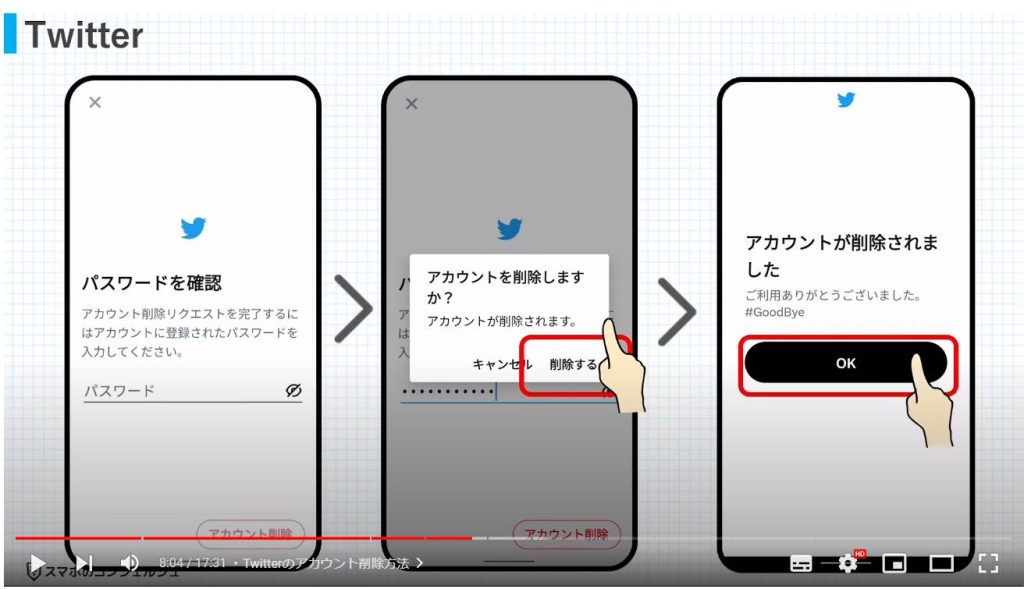
4. LINEのアカウント削除方法
続いては、LINEのアカウント削除についてみてみましょう。
他のSNSなどのアカウントと同様に削除することができるようになっています。
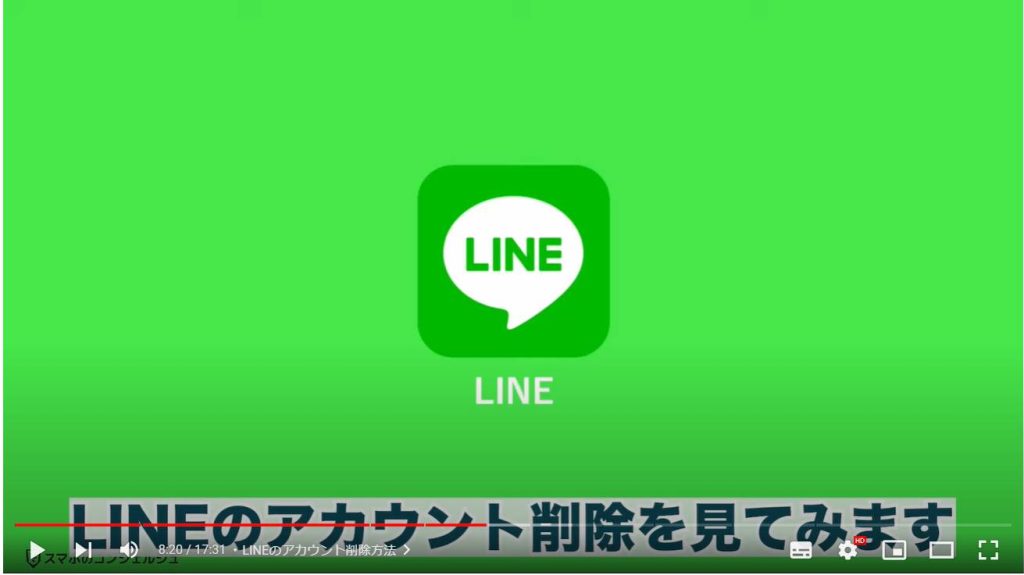
ホーム画面右上、歯車のアイコンをタップします。中に早速アカウントとありますのでタップするとすぐにアカウント削除がありました。
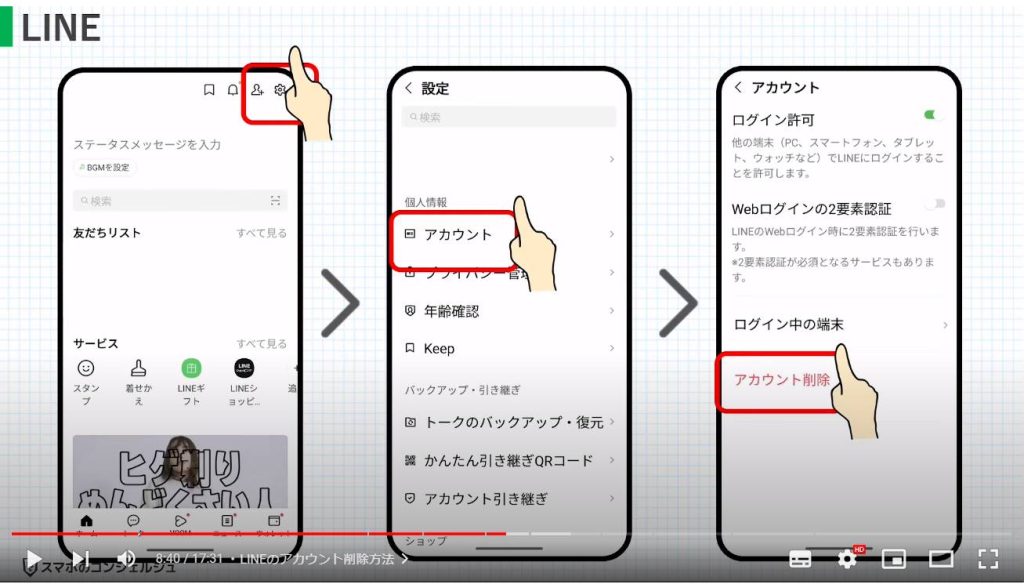
削除にあたっての注意点が色々と表示されます。
それらにチェックを入れた上で「アカウント削除」とタップすると削除完了です。
意外とあっさりと削除できます。
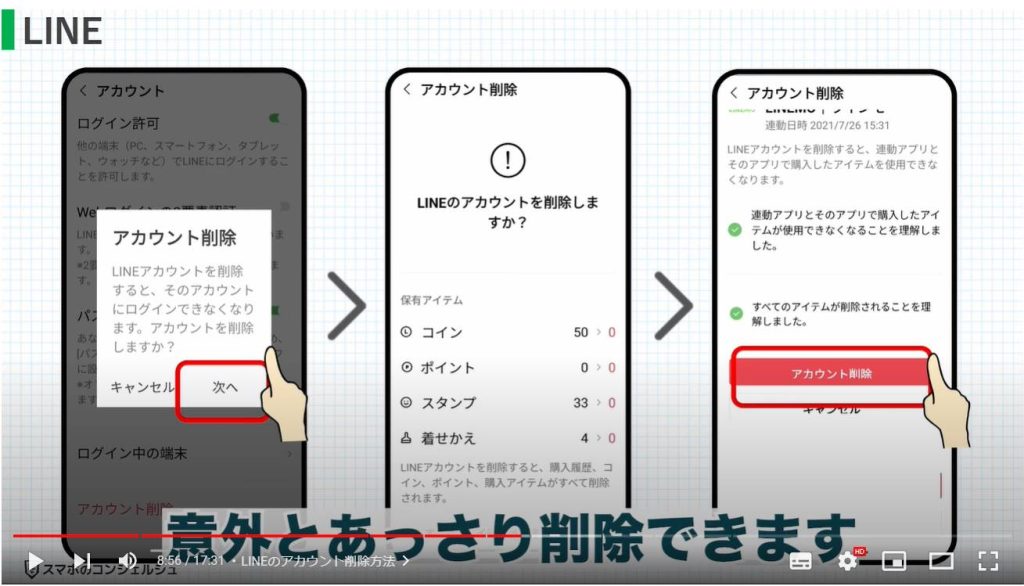
5. Amazonアカウントの削除方法
続いてはアマゾンのアカウントをみてみましょう。
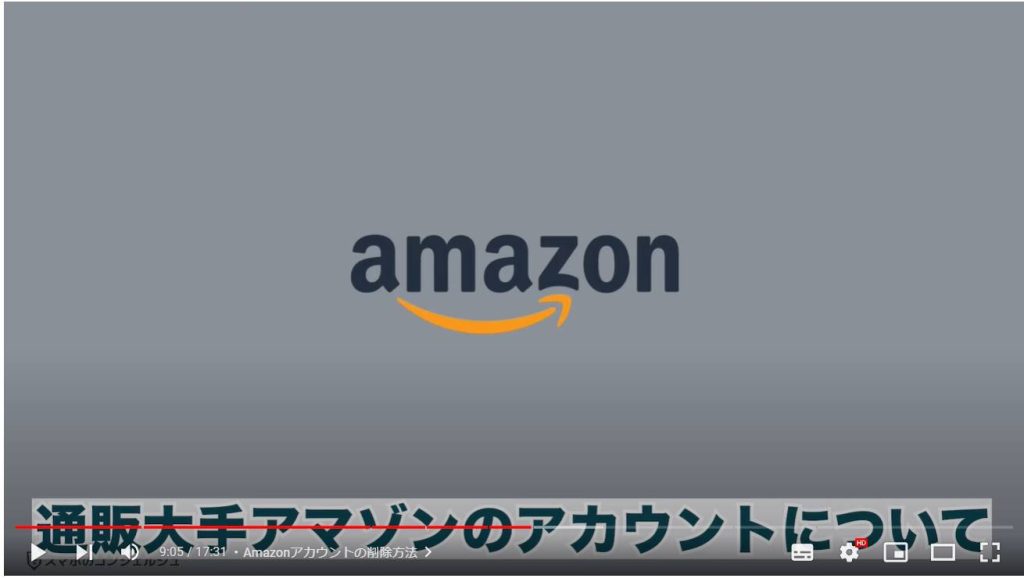
画面右上に人のアイコンがありますのでタップしてみます。
するとメニューが迫り出してきて、その中にアカウントサービスとありました。
アカウント削除に関するものは現時点では見つからないので、すべてを表示をタップしてみます。
すると次の画面にAmazonアカウントを解約するという項目がありました。
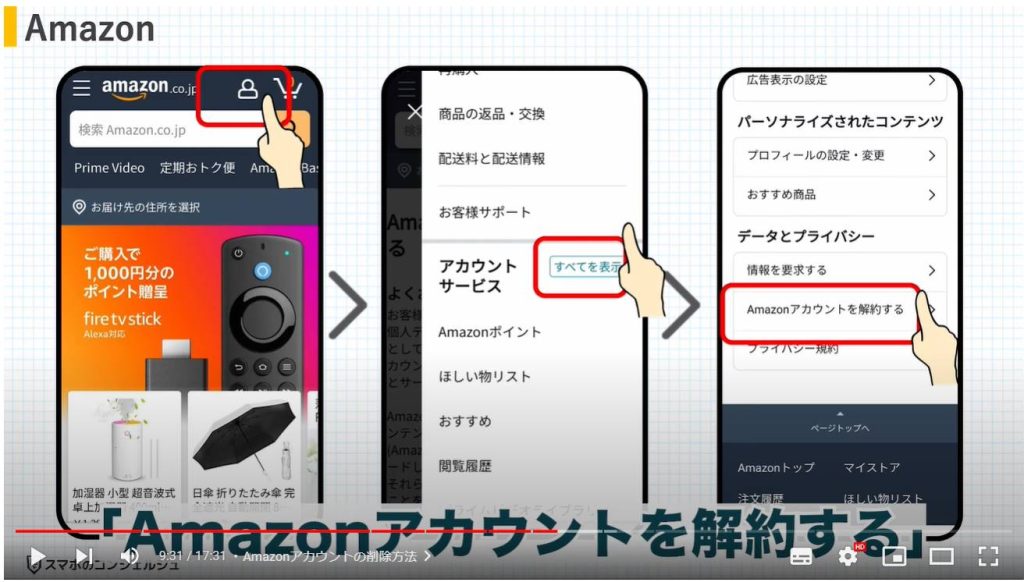
次の画面では解約理由を選択させられます。
チェックも入れると、アカウントを閉鎖するボタンがタプできるようになりました。
次の画面では「確認が必要です」と表示されました。
Amazonから解約に関するメールが送られたようなので、一旦メールアプリを開いてそのメールを確認します。
メールに解約ボタンが設置されていたのでタップします。
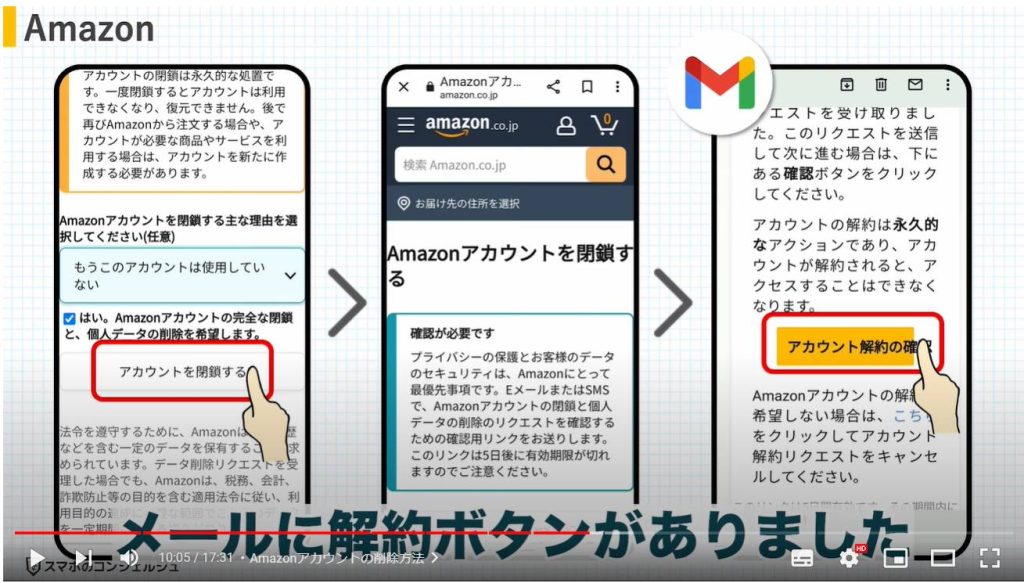
これでアカウントの削除リクエストが完了しました。
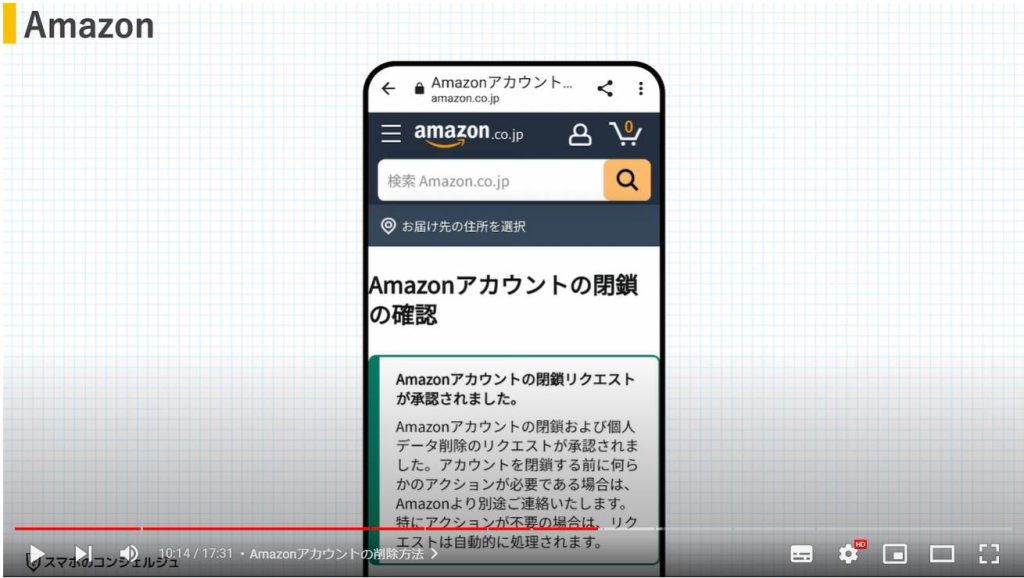
6. Amazonプライムの解約方法
Amazonの有料会員であるAmazonプライムの解約手順も見ておきましょう。
やはりアカウントのアイコンをタップすると、プライムメンバーシップという項目がありました。
次の画面にはプライム会員ステータスが表示されます、ここでプライム会員情報の管理と進むと、
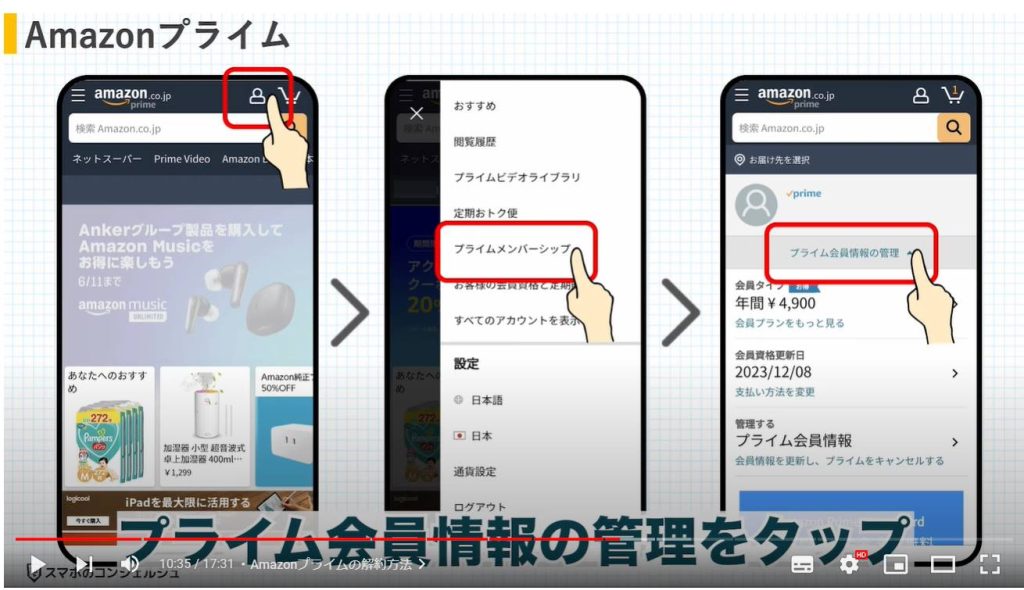
解約に関するメニューが表示されます。
ここからはなんだか似たような内容を何度か選ばされますが、基本的に会員を終了といった項目をすすんでいきます。
最後に、会員資格を終了ボタンを押すと解約完了です。
年額プランに加入している場合は、その期限までは会員特典が受けられるようです。
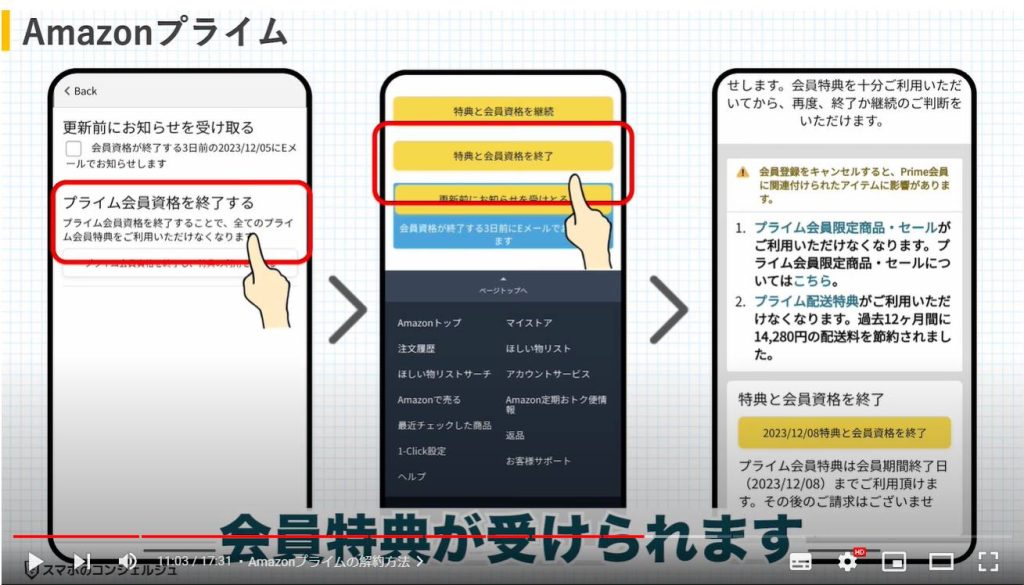
7. ネットフリックスの解約方法
続いては、LINEのアカウント削除についてみてみましょう。
他のSNSなどのアカウントと同様に削除することができるようになっています。
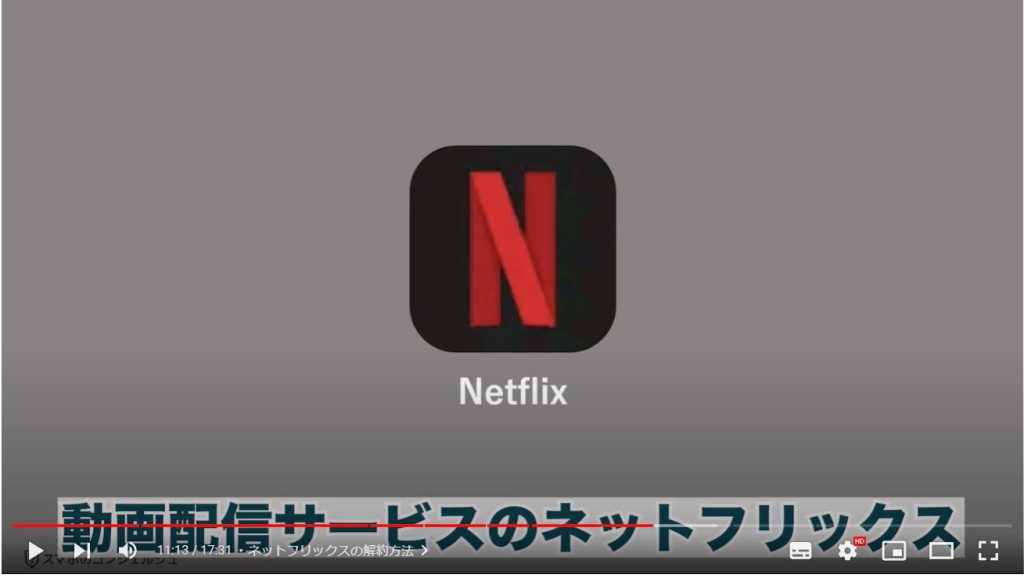
続いて動画配信サービスの例として、ネットフリックスを見てみます。
こちらは月1500円程度の有料サービスとなるので、退会プロセスは簡潔であってほしいところです。
アプリを開いて、やはり右上のプロフィールアイコンをタップしてみます。
するとメニューが開き、アカウント情報というボタンが見つかりました。
タップして次の画面中程までスクロールすると、早速「メンバーシップのキャンセル」とあり、こちらから退会することができました。
注意書きをみると、アカウント情報自体は10ヶ月間ネットフリックス内で保持される、とのことですが月額課金はこれで止めることができます。
ここまでみてきたサービスを考えると、視聴していないおすすめのコンテンツなどを表示してきたりといったしつこい引き留めのページなどが挟まれても不思議でない気がしますがそうしたページもなく、拍子抜けするほどあっさりとサービスを停止することができました。
ここまで簡単だと、世間で大きく話題になるような作品が配信されたときだけ加入して、それを視聴したら退会する、といった使い方も考えられるかもしれません。
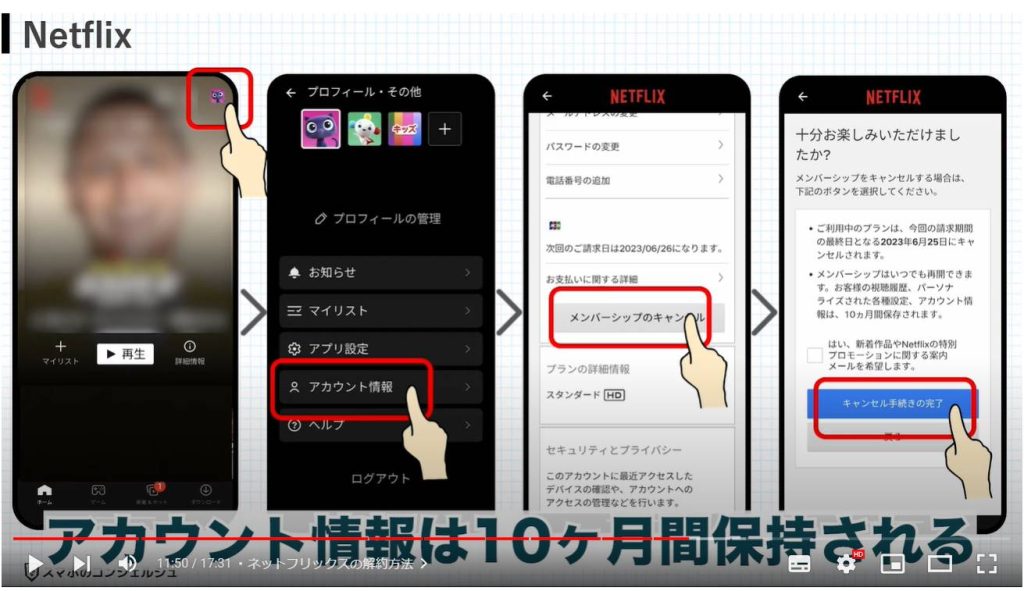
8. ウーバーイーツのアカウント削除方法
続いて、食事の配達サービスであるウーバーイーツも見てみました。
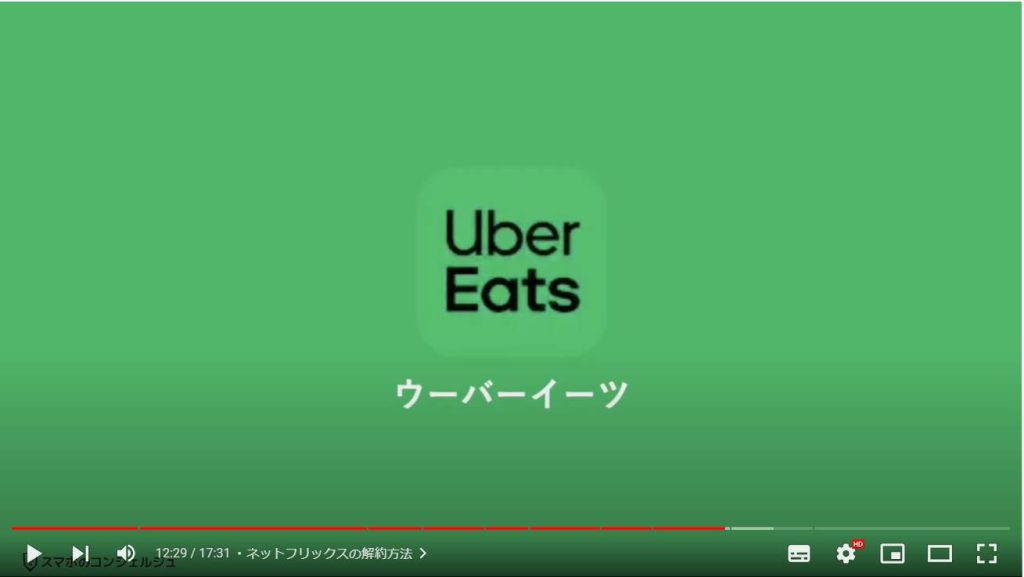
こちらがアプリを開いた画面です。
右上のプロフィールアイコンをタップするパターンが多いなか、ウーバーはそれがありません。
代わりに下のメニューバーの一番右にアカウントとありますのでそちらをタップしてみます。
すると次の画面の右上にプロフィールアイコンのようなものが現れました。
定石としてはここをタップするとアカウント削除がある、というパターンが多かったのですが、ウーバーではこの先は簡単な編集メニューしかありませんでした。
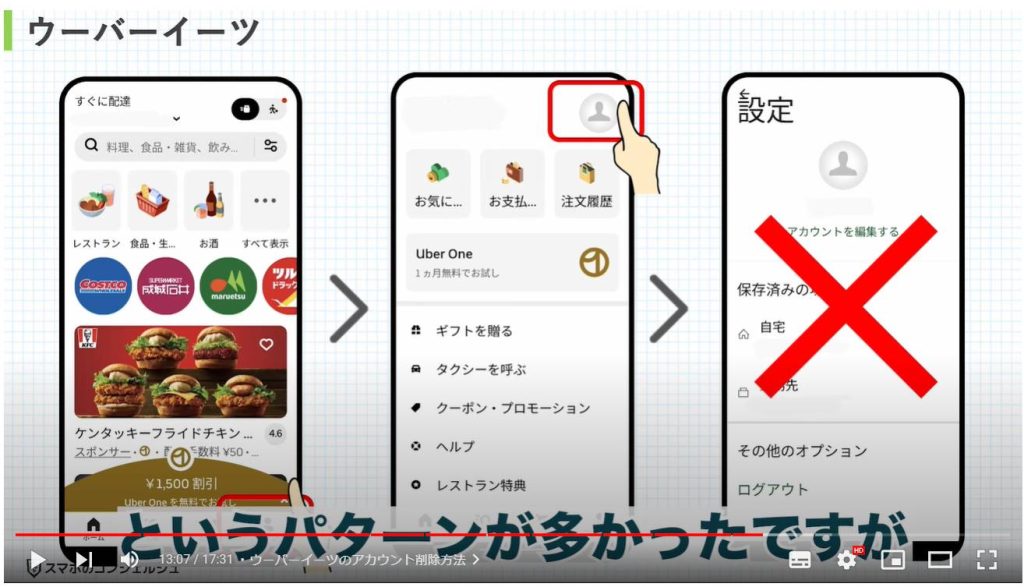
前の画面に戻り、下にスクロールすると「プライバシー」という項目がありました。
こちらをタップすると、次のページにアカウント削除が格納されていました。
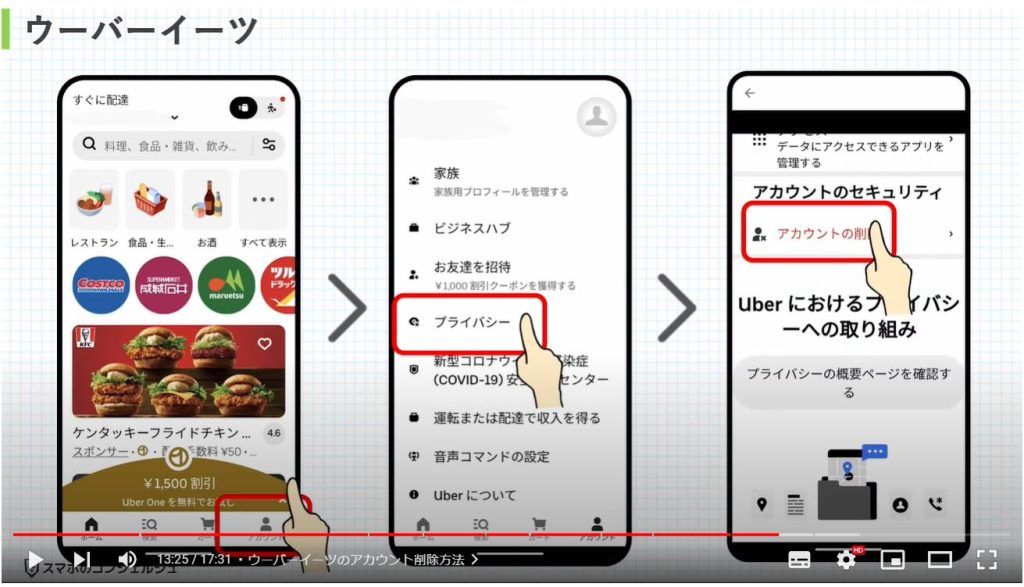
ここからはほぼ道なりです。特に面倒な選択肢などはありません。
電話番号やメールアドレスを入力、確認コードを入力してパスワードを入力します。
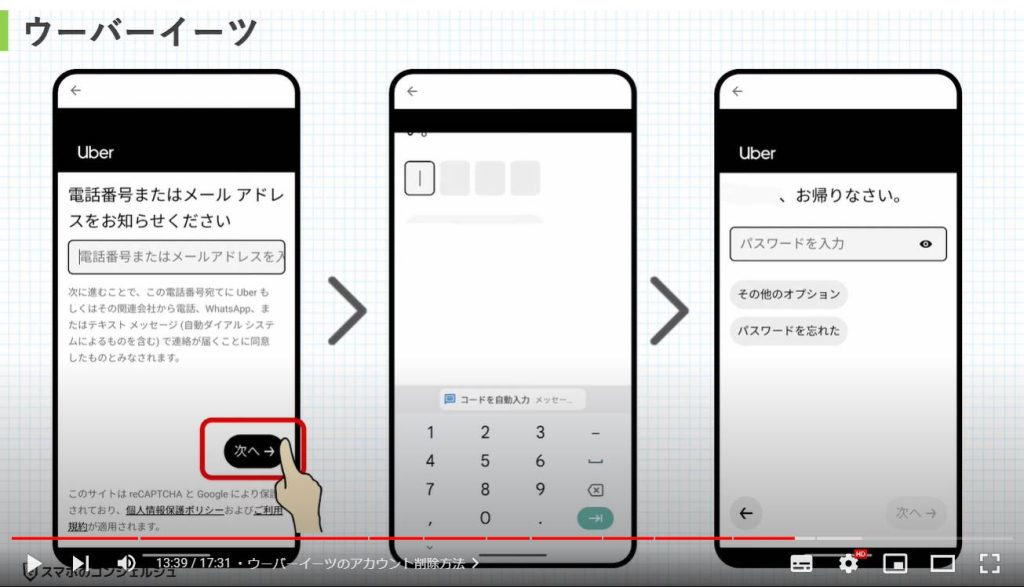
アカウント削除ボタンが表示されました。
30日後に完全に削除されるとのことです。
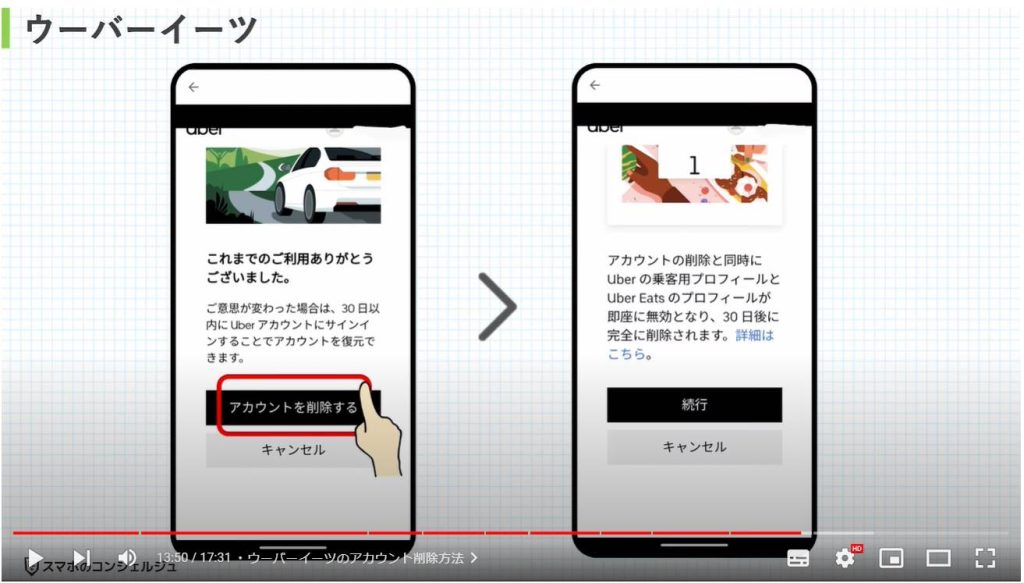
9. Googleアカウントの削除方法
続いては、スマホ利用の基本となるGoogleアカウントについて見てみます。
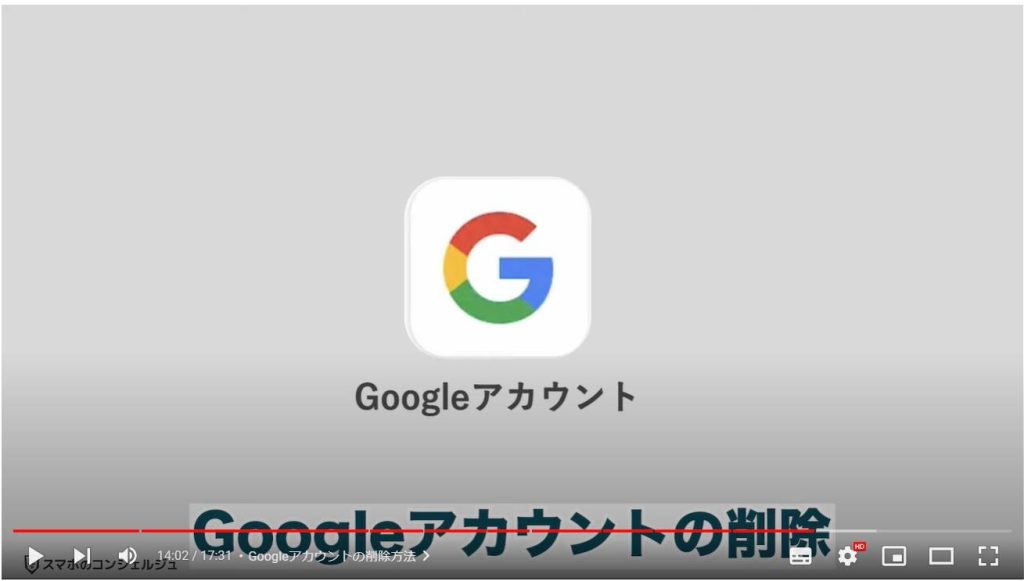
ちなみに2023年5月に、Googleは2年間全く使用されていないGoogleアカウントを順次削除していく、と発表しました。
使用頻度の低いアカウントは気が付かないうちに悪用されてしまうリスクがあるため、としおり、やはり使用していないアカウントは持たないに越したことはないということのようです。
ではひとまずはGoogleアカウントのページに移動します。
Google関連のアプリを開くと、多くの場合右上にプロフィールアイコンが配置されていますのでそちらをタップします。今回はプレイストアアプリを開きました。
プロフィールアイコンをタップして出てくるメニュー内のGoogleアカウントというボタンをタップします。
次の画面にはこのGoogleアカウントに関する詳細データが表示されます。
上部のタブから「データとプライバシー」を選択し、すこし下にスクロールした場所にGoogleアカウントの削除がありました。

次の画面では、データのダウンロードや削除時の注意点等の告知がなされます。
特に、このGoogleアカウントのメールアドレスを、重要なサービスのパスワード再設定用のメールアドレスなどに指定している場合、ログインできなくなるなどのリスクについて説明されています。
下に読み進めていくと、一番下部にアカウント削除ボタンがあり、タップで削除完了となります。
かなり複雑な手続きを踏まされるのを覚悟していましたが、予想外にあっさりした手続きだったように思います。
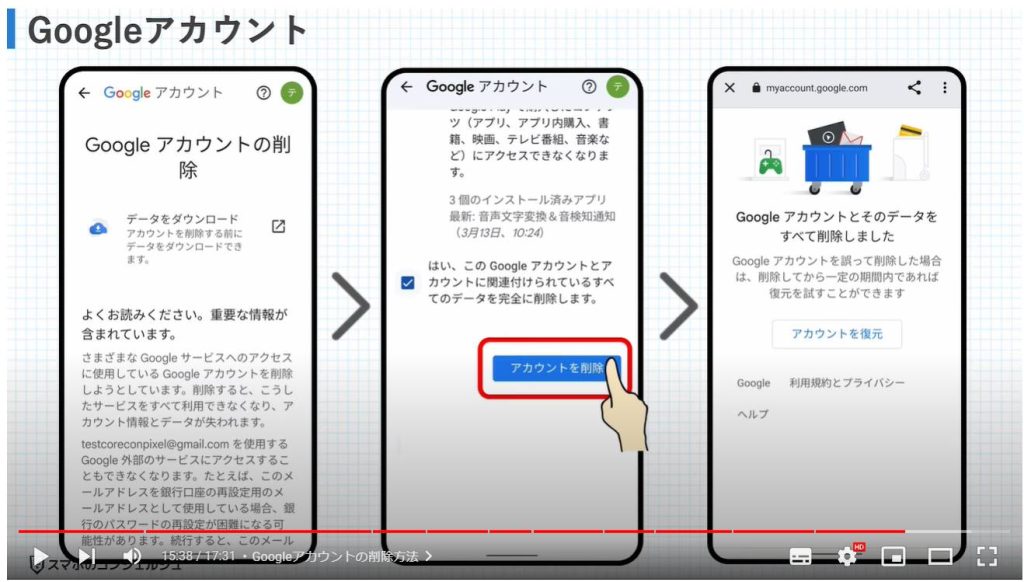
ちなみに、削除手続きを行なったアカウントにログインしようとすると、最近削除されましたがまだ復元できる可能性があります、といったページが開きました。
以上、スマホ関連サービスのアカウント削除や退会方法についてみてきました。
今回取り上げたサービスでは、フェイスブックがかなり引き留めもしつこく、手順も多かったように思います。
ただその他のサービスに関してはいずれも、退会ボタンの場所も基本的にセオリーを押さえておけばすんなりと見つけられ、スマホのキャリアを変更する際のように、思いとどまらせるためのページを何枚もチェックしなければならないといったこともほとんどありませんでした。
退会しやすくしておくことが、結果的にサービスの再加入利率を高めるといったデータがあったりするのかもしれません。
特にネットフリックスのような月額課金制のサービスに関しては、退会処理がそれほど面倒でないということがわかっていれば、使う月と使わない月でマメにサブスク加入を管理して利用料を抑える、といった運用も可能かもしれません。
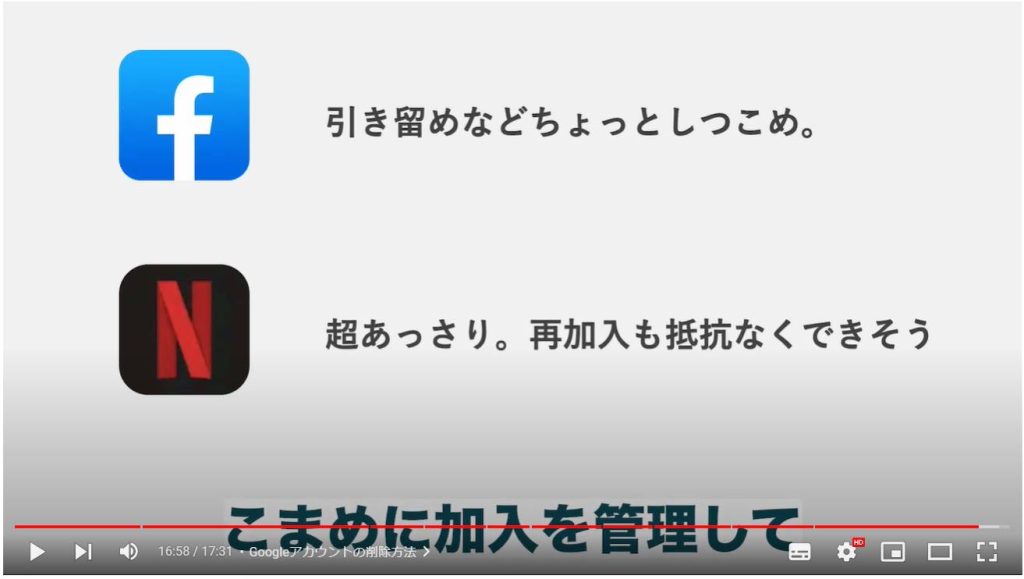
当動画は以上となります。
最後までご視聴いただきありがとうございました。
よろしければ「チャンネル登録」をいただけると幸いです。
また、「メンバーシップ」にて弊社動画のテキスト版も配信しておりますので、よろしければ是非ご登録ください。
それでは、次の動画でもよろしくお願いいたします。
「【Googleアカウント】新ルール発表でアカウントが削除される?!削除を回避する方法や不要なアカウントを断捨離する方法!」もご参照ください。
「今更聞けない!グーグルアカウントとは~Googleアカウントの確認・作成|メールアドレスの作成方法」もご参照ください。
<指導実績>
三越伊勢丹(社員向け)・JTB(大説明会)・東急不動産(グランクレール)・第一生命(お客様向け)・包括支援センター(お客様向け)・ロータリークラブ(お客様向け)・永楽倶楽部(会員様向け)等でセミナー・講義指導を実施。
累計50,000人以上を指導 。
<講義動画作成ポイント>
個別指導・集団講座での指導実績を元に、わかりやすさに重点を置いた動画作成
その他の講義動画は下記の一覧をご参照ください。
<その他>
オンラインサポート(ライブ講座・ZOOM等でのオンライン指導)とオフラインサポート(出張指導・セミナー形式のオフライン指導)も実施中。詳しくはメールにてお問い合わせください。
【全店共通】
03-5324-2664
(受付時間:平日10時~18時)